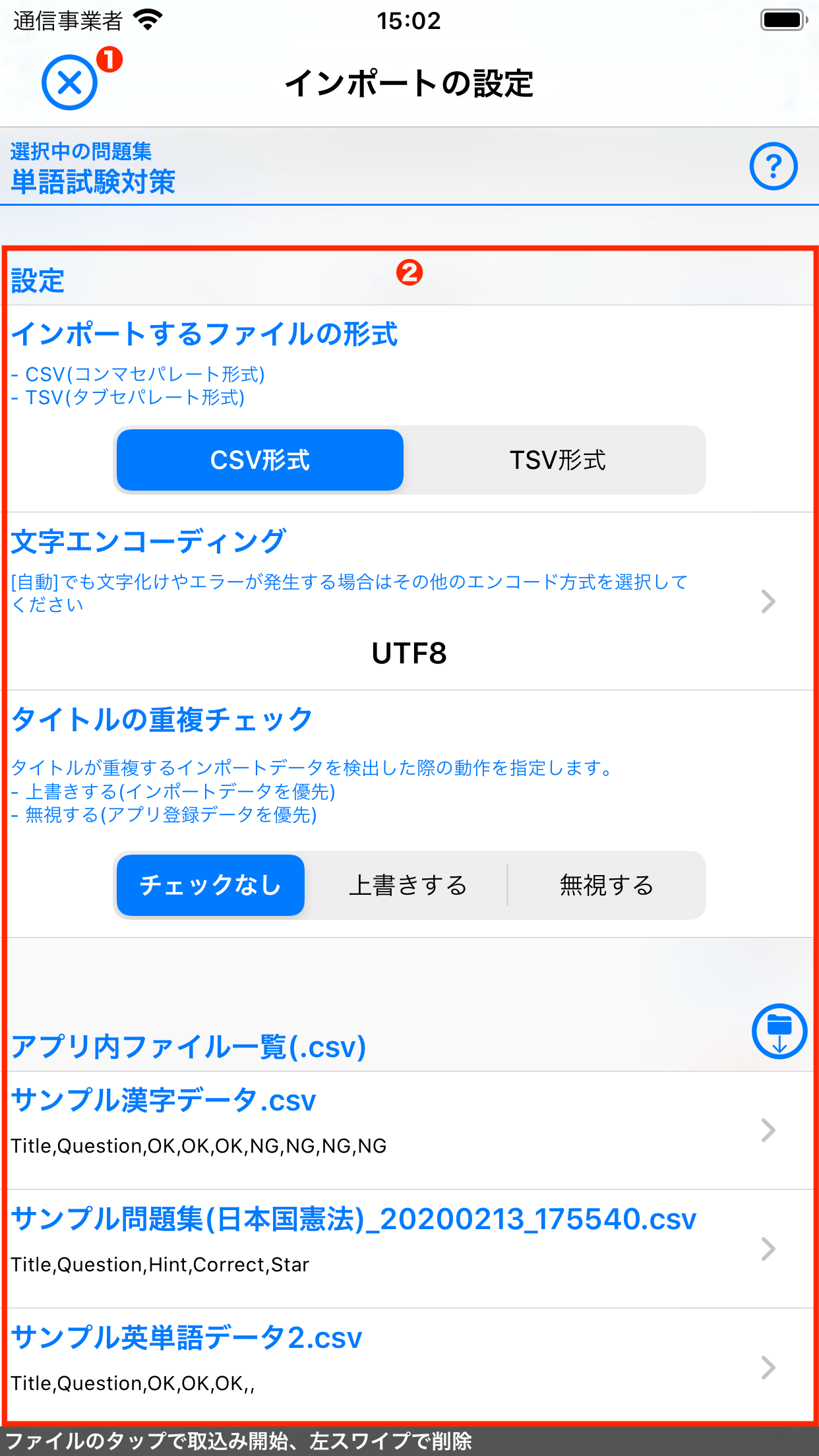画面の構成
設定項目
設定
インポートするファイルの形式
表計算ソフト等で作成したインポートするファイルの形式を選択してください。
| CSV形式(Comma Separated Values) | カンマでデータを区切る形式のファイルです。表計算ソフトで問題データを作成し、CSVファイルで保存したファイルをインポートする場合に選択してください。 CSV形式を選択すると、拡張子が.csvのファイルをアプリ内ファイル一覧に表示します。 |
|---|---|
| TSV形式(Tab Separated Values) | タブでデータを区切る形式のファイルです。表計算ソフトで問題データを作成し、タブセパレート形式で保存したファイルをインポートする場合に選択してください。 TSV形式を選択すると、拡張子が.txtのファイルをアプリ内ファイル一覧に表示します。 |
文字エンコーディング
インポートするファイルを表計算ソフトで作成・保存する際に用いたエンコーディング方式(テキストエンコーディング)を選択してください。
なお、本アプリでは外国語でも文字化けしにくいことなどから、UTF8方式を利用することを推奨しています。
タイトルの重複チェック
有効にすると、インポート処理の際に「インポートファイル側の問題データのタイトル」と同じタイトルを持つ「問題集に登録済みの問題データ」を1件ごとに探し、同じタイトルの問題を検出した場合に「重複を検出した」と判断します。
重複を検出した場合、「重複を検出した場合の動作」設定に応じて処理します。
| チェックなし | 重複チェックを行いません。 インポートファイルの問題データを全て新規登録します。 |
|---|---|
| 上書きする | タイトルが重複する登録済みの問題データをインポートファイル側の問題データで上書きします。(インポートファイルデータを優先) タイトルが重複しない問題データは新規登録します。 |
| 無視する | タイトルが重複する登録済みの問題をそのまま残し、インポートファイル側の問題データを無視します。(登録済みの問題データを優先) タイトルが重複しない問題データは新規登録します。 |
アプリ内ファイル一覧
本アプリ内に保存されているファイルの一覧を表示します。表示されるファイルは「インポートするファイルの形式」で選択しているファイル形式に応じて下記のように異なります。
| CSV形式を選択している場合 | 拡張子が.csvのファイルを表示します。 |
|---|---|
| TSV形式を選択している場合 | 拡張子が.txtのファイルを表示します。 |
画面の構成
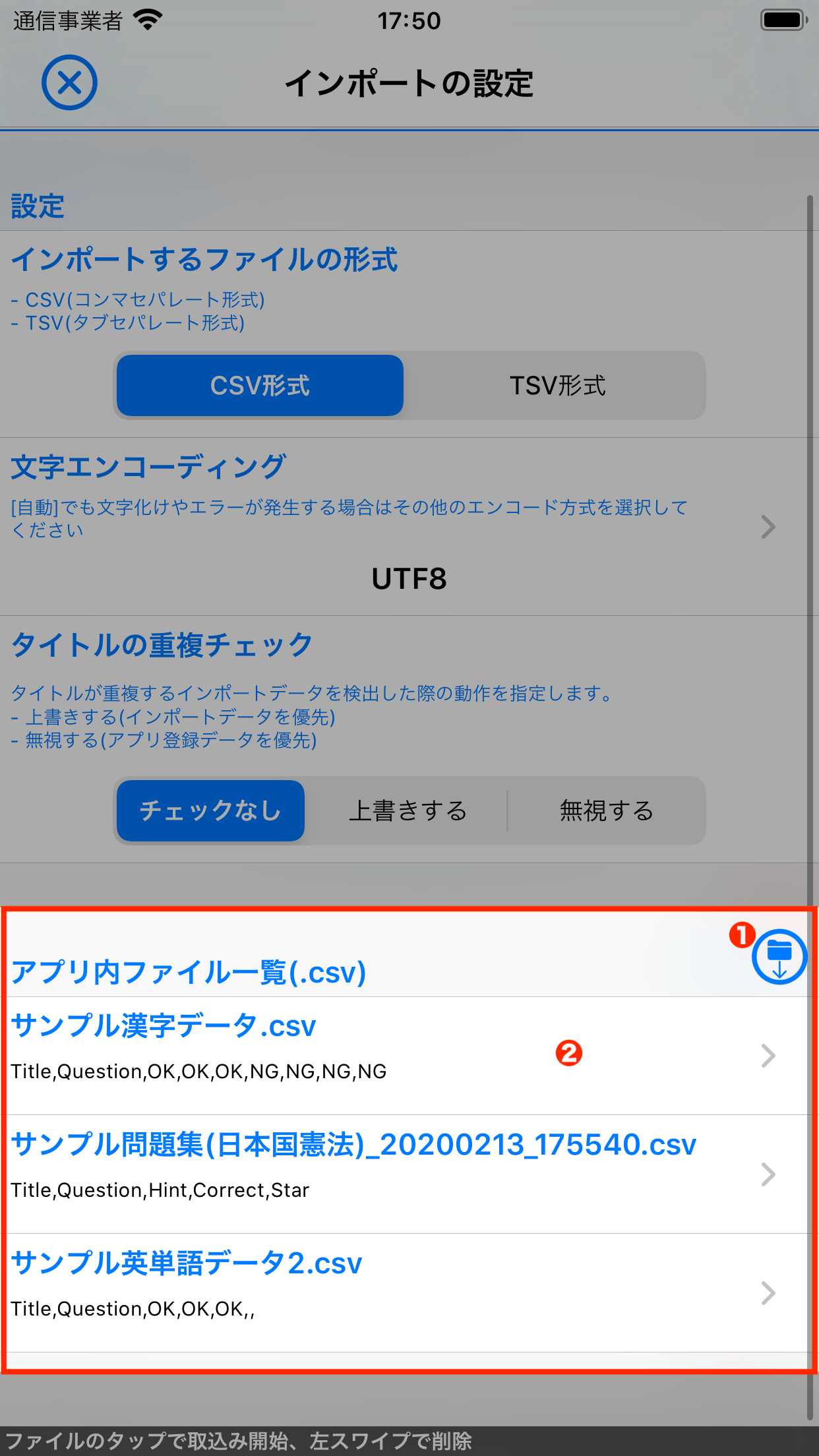
| ❶ ファイル連携でダウンロード | iOS標準アプリ「ファイル」と連携してファイルを外部クラウドストレージなどから本アプリ内にダウンロードすることができます。 本アプリからクラウドストレージを利用する際には準備が必要です。クラウドストレージの利用 |
|---|---|
| ❷ ファイルの一覧表示 | 本アプリ内に保存されているファイルの一覧(CSVファイルまたはTSVファイル)が表示されます。 タップするとそのファイルのインポート処理を実行します。 左スワイプするとそのファイルをアプリ内から削除することができます。 |
ダウンロード処理について
iOSの「ファイル」アプリを連携起動してからファイルをタップしてダウンロードが完了するまでの動作は全て本アプリ外で処理が行われます。
お使いのクラウドストレージサービスが表示されない、ダウンロードに失敗する、等はiOSとお使いのクラウドストレージサービス側の問題であり、本アプリ側の対応では解決できません。詳細はクラウドストレージの利用をご覧ください。